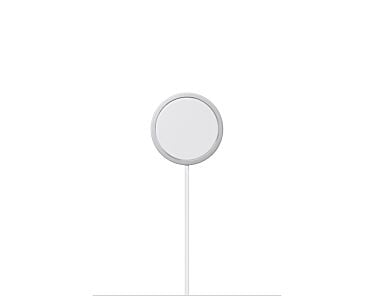Kupiłeś pierwszego iPhone'a i nie wiesz, od czego zacząć? Spieszymy Ci z pomocą! Pierwsza konfiguracja iPhone'a to przyjemna czynność, która pozwoli Ci poznać nowego smartfona i dostosować go do Twoich potrzeb.
Pierwszy iPhone - jak zacząć?
Jeśli czytasz ten artykuł, prawdopodobnie trzymasz już w rękach swojego nowego iPhone'a, lub ewentualnie przymierzasz się do jego zakupu. Konfiguracja iPhone'a nie jest trudnym zadaniem - wręcz przeciwnie. Jedyne co musisz zrobić to włączyć telefon i postępować zgodnie z wyświetlanymi instrukcjami. Przez cały proces konfiguracji telefonu przeprowadzi Cię asystent ustawień iOS, który zaprezentuje funkcje systemu iOS. Będziesz mógł je w pełni dostosować do swoich potrzeb.
Konfiguracja iPhone'a nie różni się specjalnie od konfiguracji dowolnego innego smartfona. Różne są oczywiście funkcje oferowane przez wybrane systemy, sposoby ich działania i wygląd interfejsów, ale pierwsza konfiguracja przebiega podobnie, bo najczęściej wszystkie instrukcje są wyświetlane na ekranie telefonu.
Jeśli nie czujesz się pewnie i oczekujesz pomocy przy pierwszej konfiguracji iPhone'a, przygotowaliśmy dla Ciebie specjalny poradnik. Podpowiemy Ci jak uruchomić iPhone'a i w jaki sposób aktywować poszczególne usługi. Zaczynajmy!
Asystent ustawień iOS?
Asystent iPhone'a służy do początkowej konfiguracji ustawień systemu iOS. Jest uruchamiany automatycznie, wraz z pierwszym uruchomieniem iPhone'a. Asystent ustawień krok po kroku przeprowadzi Cię przez proces konfiguracji telefonu. Twoim jedynym zadaniem jest stosowanie się do wskazówek wyświetlanych na ekranie urządzenia. Poniżej dowiesz się jak włączyć iPhone'a i co robić dalej.
Jak skonfigurować iPhone'a? Instrukcja krok po kroku
Każdego nowego iPhone'a, uruchamia się tak samo - poprzez przytrzymanie bocznego przycisku. Naciśnij i przytrzymaj przycisk boczny (na prawej krawędzi smartfona) tak długo, aż na ekranie pojawi się logo Apple. Po załadowaniu telefonu zostanie wyświetlony ekran powitalny. Aby rozpocząć pracę z urządzeniem, przeciągnij palcem od dołu ekranu w górę. Następnie wybierz swój język i kraj zamieszkania.
1. Usługi dostępności
Jeśli jesteś osobą towarzyszącą osobie niewidomej, lub osobą niedowidzącą, na tym etapie możesz uruchomić usługi dostępności: VoiceOver lub Zoom. Usługa VoiceOver odczytuje teksty widoczne na ekranie, a Zoom służy do powiększania całego ekranu. W celu aktywacji konkretnej usługi, poproś towarzyszącą Ci osobę lub samodzielnie stuknij w okrągły znaczek z niebieskim ludzikiem w prawym górnym rogu ekranu.
2. Szybki start
Ten etap konfiguracji jest przeznaczony dla osób, które korzystały już wcześniej z iPhone'a. Aby proces konfiguracji przebiegł szybciej, wystarczy zbliżyć stary iPhone do nowego. Jeśli jest to Twój pierwszy iPhone, stuknij opcję "Skonfiguruj urządzenie ręcznie".
3. Aktywacja
Zanim przejdziesz do konfiguracji konkretnych ustawień, Twój iPhone musi zostać aktywowany. Istnieją 3 metody aktywacji iPhone'a: poprzez połączenie z siecią Wi-Fi, skorzystanie z danych komórkowych lub podłączenie telefonu do komputera i użycie programu iTunes. Najprostszym sposobem aktywacji jest skorzystanie z sieci Wi-Fi. W tym celu wyszukaj swoją sieć, stuknij w jej nazwę i wpisz wymagane hasło. Po podłączeniu iPhone'a do internetu nastąpi jego aktywacja.
4. Ustawianie funkcji Face ID lub Touch ID
Pora na zabezpieczenie Twojego iPhone'a przed niepowołanym dostępem innych osób, czyli ustawienie funkcji Face ID (rozpoznawanie twarzy) lub Touch ID (odczytywanie odcisku palca). Rodzaj zabezpieczenia zależy od modelu posiadanego przez Ciebie iPhone'a. Ustawiona funkcja będzie Ci służyła do zdejmowania blokady ekranu, logowania się do aplikacji, a także uwierzytelniania płatności w internecie.
5. Przenoszenie danych z poprzedniego telefonu
Na tym etapie możesz przenieść swoje dane z poprzedniego telefonu na nowego iPhone'a. Do wyboru masz kilka opcji. Jeśli korzystałeś wcześniej z innego iPhone'a i masz utworzony backup, w tym momencie możesz go odtworzyć (z chmury iCloud, komputera, lub innego iPhone'a). Jeśli z kolei chcesz przenieść swoje dane z telefonu z Androidem, wybierz opcję "Przenieś dane z Androida" i postępuj zgodnie ze wskazówkami wyświetlanymi na ekranie. Możesz także aktywować nowego iPhone'a jako urządzenie zupełnie czyste - w tym celu wybierz opcję "Nie przenoś aplikacji i danych".
Zwróć uwagę, że przeniesienie danych z Androida jest możliwe tylko teraz. W razie pominięcia tego etapu i chęci przeniesienia danych z Androida od nowa, konieczne będzie wyzerowanie i ponowna konfiguracja iPhone'a.
Dowiedz się więcej: Jak przenieść dane z Androida na iPhone?
6. Logowanie do konta Apple
Jeżeli chcesz korzystać z pełni możliwości iPhone'a i całego ekosystemu Apple, musisz posiadać konto Apple ID. Jeśli masz już konto Apple, w tym momencie możesz się do niego zalogować. Jeśli nie masz jeszcze konta, utwórz je, klikając w niebieski link "Nie pamiętasz hasła lub nie masz Apple ID?". Później postępuj zgodnie ze wskazówkami wyświetlanymi na ekranie. Logowanie do konta Apple możesz pominąć i powrócić do tego etapu podczas użytkowania smartfona.
7. Automatycznie aktualizacje
Na tym etapie możesz zdecydować, czy chcesz zezwolić na automatyczne aktualizacje systemu iOS lub udostępnianie deweloperom informacji dotyczących Twojego korzystania z aplikacji.
8. Asystent głosowy Siri
Kolejny etap konfiguracji iPhone'a pozwala aktywować asystenta głosowego Siri, który automatycznie będzie wykonywał na telefonie Twoje polecenia. Aby skonfigurować asystenta Siri, stuknij przycisk "Kontynuuj" i postępuj zgodnie ze wskazówkami wyświetlanymi na ekranie.
9. Konfiguracja pozostałych usług
Jeśli jesteś już zalogowany do swojego konta Apple ID, na ostatnim etapie konfiguracji możesz aktywować usługę Apple Pay oraz Pęk kluczy. Usługa Apple Pay umożliwi Ci dokonywanie płatności internetowych oraz płatności zbliżeniowych w sklepach stacjonarnych. Z kolei Pęk kluczy, czyli menedżer haseł od Apple, ułatwi Ci logowanie do kont internetowych. Dzięki temu nie będziesz musiał pamiętać haseł do wszystkich sklepów internetowych lub innych portali, z których najczęściej korzystasz.
10. Instalowanie aplikacji
Na tym etapie Twój iPhone jest już w pełni gotowy do działania. To właśnie idealny moment, aby zainstalować aplikacje, z których zamierzasz korzystać na swoim smartfonie. Wszystkie aplikacje możliwe do zainstalowania gromadzi sklep iPhone, czyli App Store.
11. Personalizacja ustawień
Na sam koniec możesz zająć się personalizacją swojego iPhone'a: ustawić ulubioną tapetę i dzwonek, poukładać ikony na ekranie głównym, dodać widżety, aktywować konkretne powiadomienia, ustawić pożądane tryby skupienia, a także sparować z telefonem urządzenia Bluetooth. Wszystkie ustawienia iPhone'a odnajdziesz w aplikacji Ustawienia (szara ikona z symbolem koła zębatego). Również w ustawieniach znajdziesz zakładkę "Czas przed ekranem". iPhone pozwala bowiem dokładnie śledzić swoją aktywność na smartfonie.
#LantreHacks
Podsumowanie
Dzięki doskonałej optymalizacji systemu iOS, obsługa iPhone'a to czysta przyjemność. Wiesz już, jak skonfigurować telefon. W przypadku Apple jest to bardzo proste i nie powinno sprawić Ci żadnych problemów. Raz skonfigurowany iPhone będzie Ci służył przez długie lata!
Zachęcamy do odwiedzenia sklepu Lantre - autoryzowanego sprzedawcy Apple, w którym znajdziesz wszystkie topowe produkty marki Apple, w tym najnowsze iPhony oraz poprzednie modele.
Pamiętaj, że każdy zakup możesz rozłożyć na dogodne w spłacie raty lub skorzystać z atrakcyjnej oferty leasingu. W skali kilku lat miesięczna rata wynosi zaledwie kilkanaście do kilkudziesięciu złotych. Zapraszamy!
Źródła:
1. Oficjalna strona Apple
2. Kanał YT Lantre